عند محاولة فتح مصنف في Microsoft Excel للويب ، قد تظهر رسالة خطأ تخبرك بأن المصنف يحتوي على ميزات غير معتمدة من قبل Excel للويب. الميزات غير المعتمدة هي المحتويات أو الوظائف الموجودة في مصنف ما والتي تحول دون فتح المصنف لتحريره، أو في بعض الحالات، تمنع عرضه في المستعرض. تقدم هذه المقالة خطوات لتحرير المصنف استناداً إلى طبيعة الميزات غير المعتمدة فيه.
للحصول على تفاصيل حول دعم الميزات في Excel للويب ، راجع الاختلافات بين استخدام مصنف في المستعرض وفي Excel.
في هذه المقالة
يمكنني عرض المصنف ولكن لا أستطيع عرض الميزات غير المعتمدة
يمكن استخدام كائنات مثل التعليقات أو الأشكال أو الحبر في Excel على الويب. ومع ذلك، لا يمكن عرض بعض الأشكال القديمة (القديمة) في المستعرض ولا تتوفر لعرضها أو تحريرها في Excel على الويب.
عند عرضها في Excel على الويب، قد تعرض المصنفات التي تحتوي على جداول مرتبطة بمصدر بيانات خارجي (جدول استعلام) البيانات فقط كما تم حفظها مؤخرا في Excel سطح المكتب. في معظم الحالات، لن يكون هذا عرضا تقديميا مباشرا للبيانات. للحصول على طريقة عرض تم تحديثها، افتح المصنف في تطبيق Excel سطح المكتب.
إذا حاولت تحرير المصنف، فتظهر رسالة لإعلامك بأنه يتعذر تحرير المصنف في المستعرض. توفر الرسالة إرشادات موجزة حول إنشاء نسخة من المصنف. تتم إزالة الميزات غير المعتمدة من النسخة، مما يسمح لك بتحرير هذه النسخة في المستعرض.
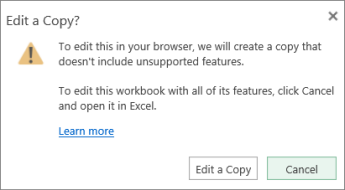
إذا كنت لا تمانع إزالة هذه الميزات حتى تتمكن من التحرير في المستعرض، فلا تتردد في إنشاء نسخة. إذا كنت تفضل عدم استخدام نسخة من المصنف، يمكنك مع ذلك استخدام Excel للويب لتخزين نسخة مركزية من المصنف وعرضها، كما يمكنك استخدام الأمر فتح في Excel في Excel للويب لتحرير المصنف.
اتبع الخطوات أدناه.
إذا كنت تريد أن تكون قادرا على تحرير المصنف في Excel للويب ، ف قم بما يلي:
-
في الرسالة، انقر فوق تحرير نسخة.
-
اقبل الاسم الجديد الذي Excel للويب اقتراحه، أو اكتب اسما مختلفا، ثم انقر فوق حفظ.
إنذار: إذا كتبت اسما يتطابق مع الاسم الأصلي وحدد خانة الاختيار استبدال ملف موجود، يتم فقدان النسخة الأصلية من المصنف عند النقر فوق حفظ.
-
قم بتحرير النسخة الجديدة من المصنف في المستعرض. تبقى النسخة الأصلية كما هي.
إذا كنت تفضل عدم إنشاء نسخة، وتحرير المصنف في تطبيق Excel لسطح المكتب، قم بما يلي:
-
في الرسالة، انقر فوق إلغاء الأمر.
-
في Excel للويب ، انقر فوق تحرير المصنف، ثم انقر فوق تحرير في Excel.
-
قم بتحرير المصنف في تطبيق Excel لسطح المكتب. عندما تقوم بالنقر فوق حفظ في Excel، يتم تلقائياً تخزين المصنف على موقع ويب حيث قمت بفتحه.
ملاحظة: إذا أدى النقر فوق تحرير في Excel إلى ظهور رسالة تعلمك بعدم وجود مستعرض معتمد أو الإصدار الصحيح من Excel على جهازك، فانظر تظهر رسالة خطأ عندما أحاول فتح المصنف في Excel، لاحقاً في هذه المقالة.
يتضمن المصنف ميزات تمنع فتحه على الإطلاق في Excel للويب
تمنع بعض الميزات، مثل مشاريع VBA (وحدات الماكرو) وخرائط XML،فتح مصنف على الإطلاق في Excel للويب.
عندما تحاول عرض مصنف مثل هذا أو تحريره في Excel للويب ، تعلمك رسالة بأنه لا يمكن فتح المصنف في المستعرض.
إذا كان لديك الإذن لتحرير المصنف، فبإمكانك فتحه في تطبيق Excel لسطح المكتب. في الرسالة، انقر فوق فتح في Excel.
إذا ظهرت رسالة أخرى تعلمك بعدم وجود مستعرض معتمد أو الإصدار الصحيح من Excel على جهازك، فانظر تظهر رسالة خطأ عند محاولة فتح المصنف في Excel، لاحقاً في هذه المقالة.
إزالة مخطط XML
المفتاح لإزالة مخطط XML من مصنف بحيث يمكن فتحه في المستعرض هو البحث عن أوامر XML. إليك كيفية القيام بذلك:
-
افتح الملف الذي يحتوي على مخطط XML في إصدار سطح المكتب من Excel.
-
على حافة شريط أدوات الوصول السريع، انقر أو اضغط على سهم القائمة المنسدلة، ثم اختر أوامر أكثر.
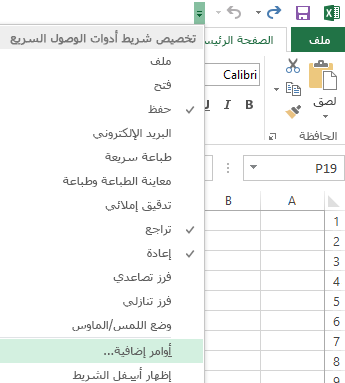
-
في المربع اختيار الأوامر من ، اختر كافة الأوامر. قم بالتمرير للأسفل لاختيار XML، ثم انقر أو أضغط على إضافة، ثم موافق.
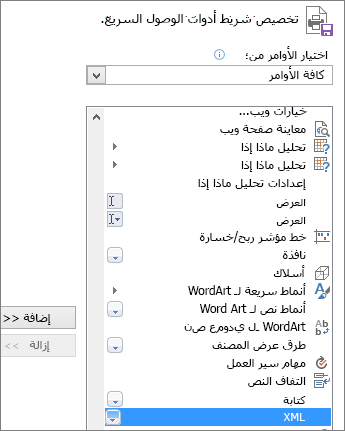
-
على شريط أدوات الوصول السريع، انتقل إلى XML > مصدر لفتح جزء المهام مصدر XML.
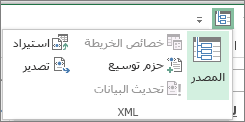
-
في جزء المهام مصدر XML انقر أو اضغط على خرائط XML. حدد اسم خريطة XML، ثم انقر أو اضغط على حذف.
تظهر رسالة خطأ عند محاولة فتح المصنف في Excel
إذا نقرت فوق تحرير Excel في Excel للويب ، فقد تظهر رسالة تعلمك بأنه ليس لديك مستعرض معتمد أو الإصدار الصحيح من Excel. إذا حدث ذلك، قم بما يلي:
-
استخدم Office Excel 2003 أو إصدار أحدث (Windows)، أو استخدم إصدار 12.2.9 من Excel for Mac 2008 أو إصدار أحدث (Mac).
-
Windows: إذا كنت تستخدم Excel 2003، فقم بتثبيت حزمة الخدمة الأحدث. إذا كان إصدارك من Excel أقدم من 2003 أو لم يكن لديك Excel على الإطلاق، ف قم بتنزيل الإصدار التجريبي الأخير من عند propmpted.
-
Mac: إذا كان إصدار Excel for Mac 2008 أقدم من 12.2.9 أو لم يكن لديك Excel for Mac على الإطلاق، ف قم بتنزيلالإصدار التجريبي من Office for Mac .
-
-
استخدم Firefox أو Internet Explorer (Windows) أو Safari (Mac). إذا كنت تستخدم Internet Explorer، اسمح بتشغيل عنصر تحكم ActiveX.
اطّلع على مزيد من المعلومات حول متطلبات استخدام الأمر تحرير في Excel.










